使用过演示文稿的朋友们都知道,常常会在幻灯片的内容上使用超链接可以快速翻到需要的那一页幻灯片。下面小编就来告诉大家如何在WPS演示中使用超链接的命令,一起来看看吧。新建默认模板wps演示文稿,内容版式为空白版式。单击在线素材中的目录项,单击目录选项卡,选中其中一种目录,右击选择快捷菜单中的“插入&rd......
WPS Excel怎么批量合并单元格
WPS教程
2021-09-30 15:08:09
在Excel表格应用中,有一项很高级的技巧,那就是批量合并单元格,这个操作可以节省我们很多的时间,今天小编就带大家来学习一下这个技巧。
首先打开一个表格,我们可以看到公司不同部门的人员,想要对部门批量合并,我们要怎么操作呢:
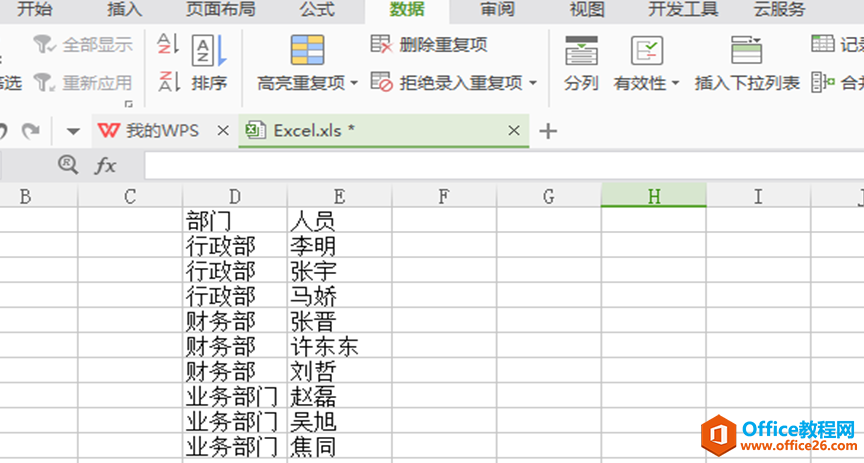
我们把几个部门选中,点击工具栏【数据】,再点击【分类汇总】,操作如下图:
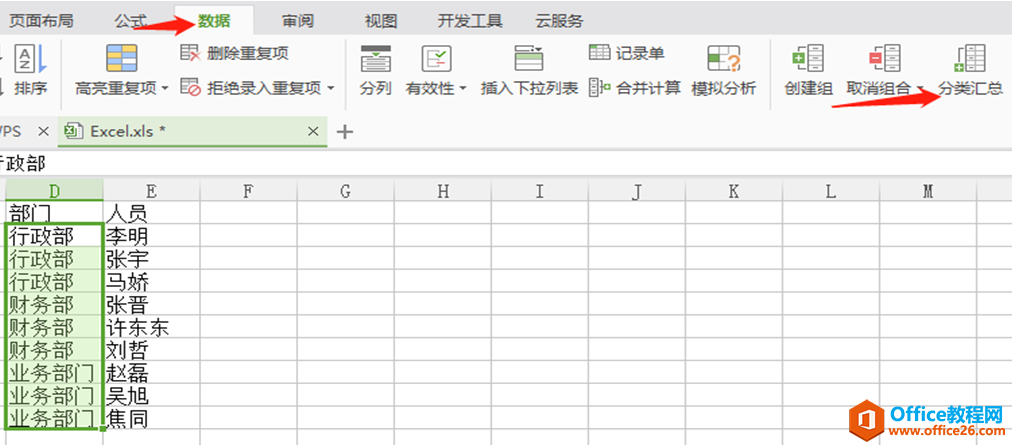
之后会弹出如下对话框,直接点击确定,如下图:
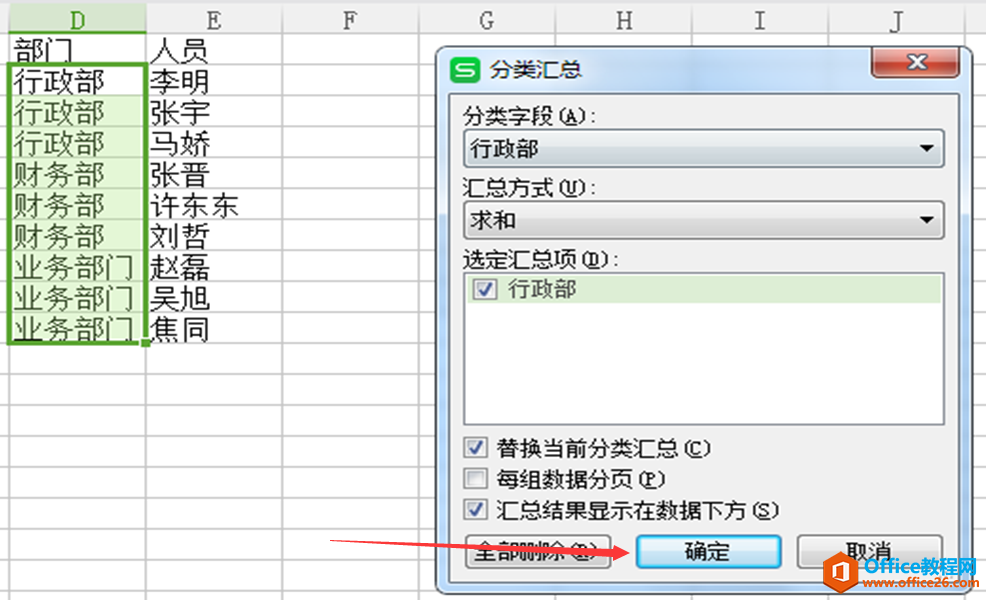
会出现如下界面,我们选中最左侧,如同:
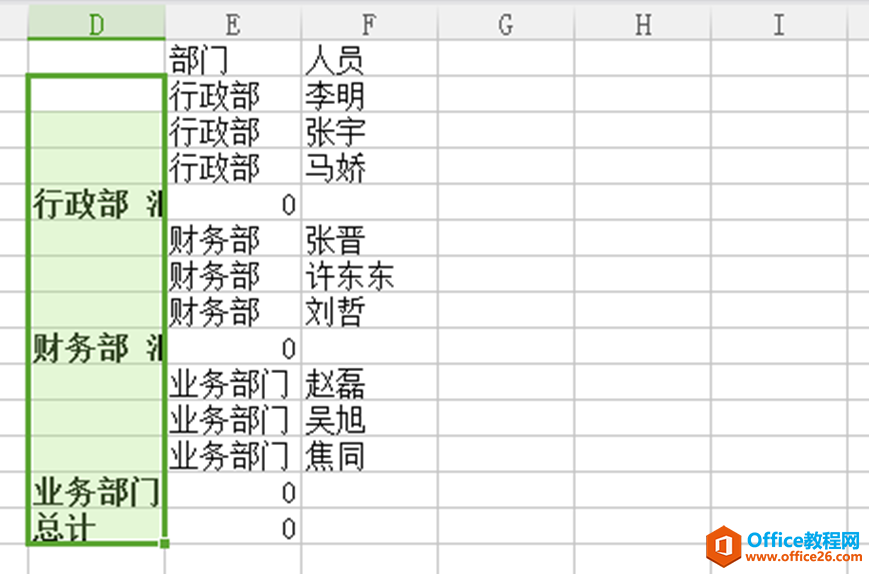
点击快捷键【Ctrl+G】,选中空值,再选择定位:
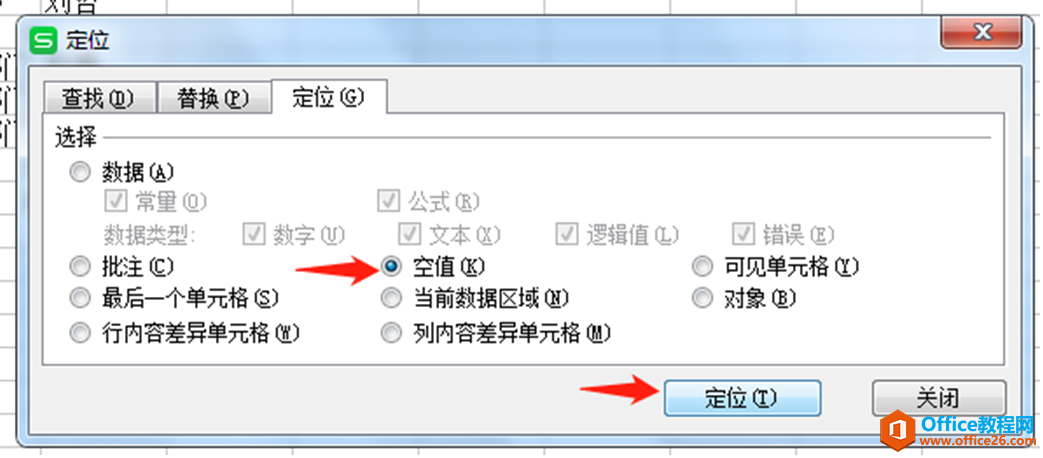
之后选择工具栏里的【开始】,点击【合并居中】:
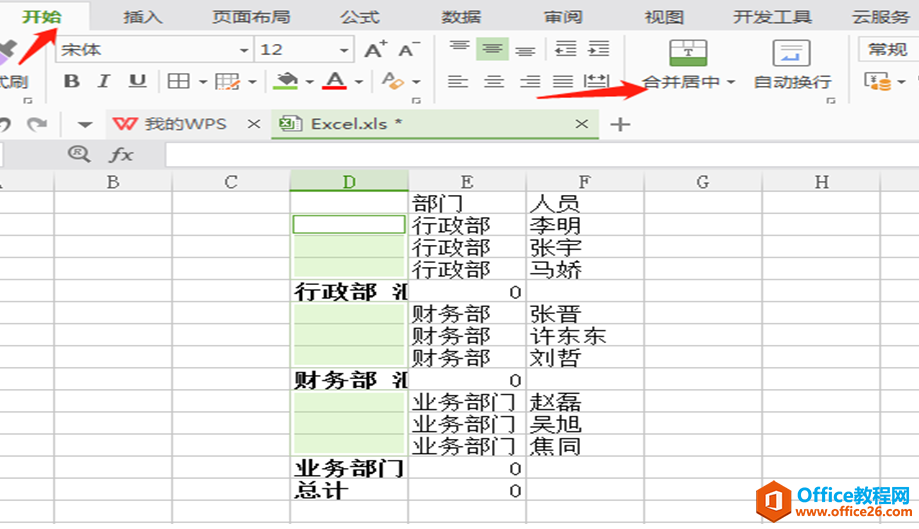
会出现合并后的界面,如图:
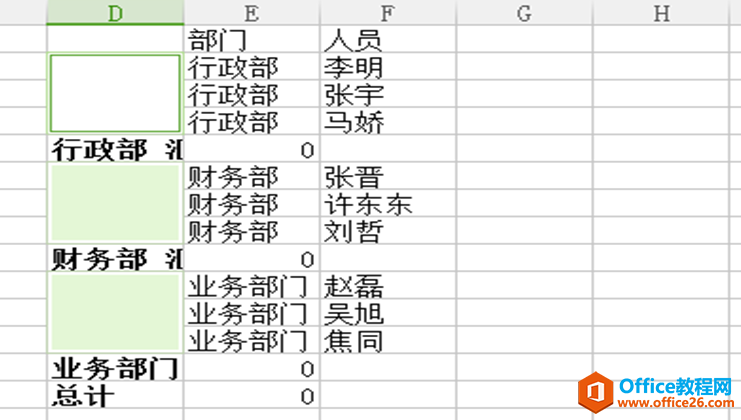
然后选择工具栏中的【数据】,再选择【分类汇总】,点击【全部删除】,操作如下图:

会看到如下结果:
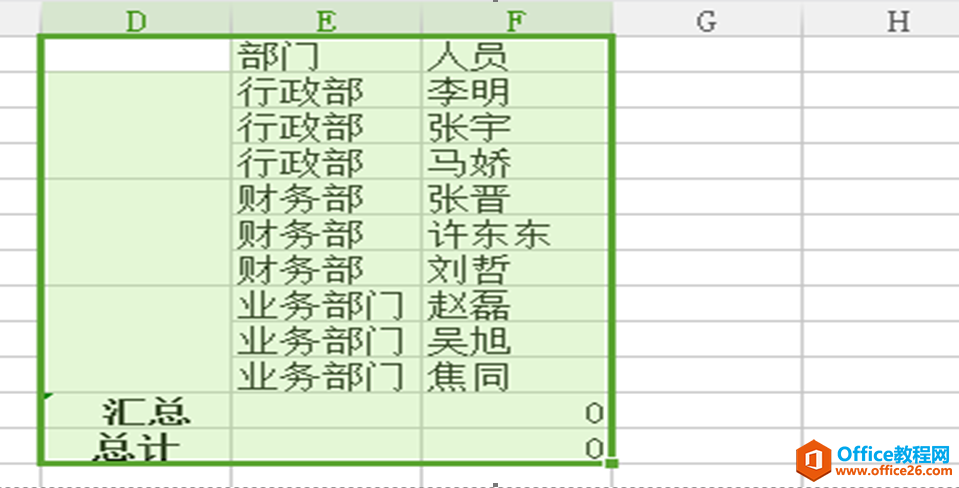
我们选中合并后的单元格,点击【开始】,再点击【格式刷】:
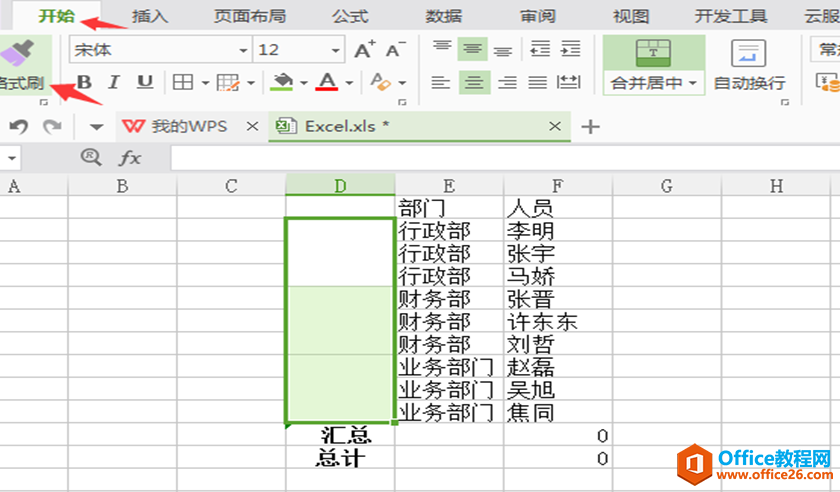
之后刷一下所有部门,即可以看到所有的部门都合并了:
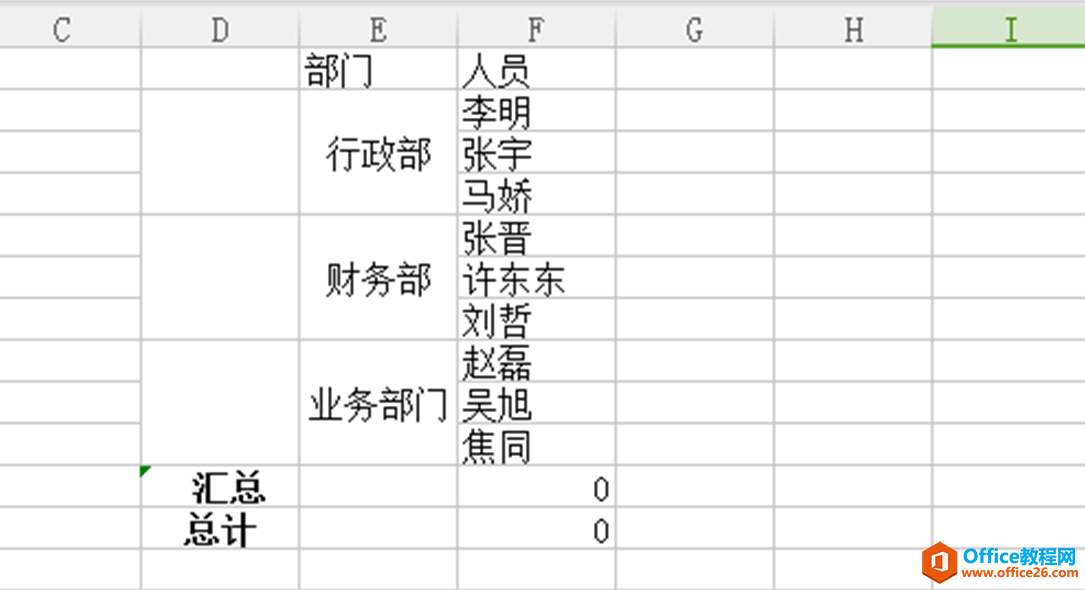
标签: Excel批量合并单元格
上一篇:WPS怎么提取图片中的文字? 下一篇:WPS Excel版本怎么看
相关文章





